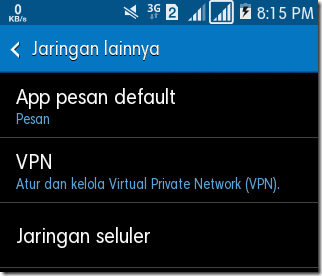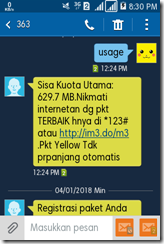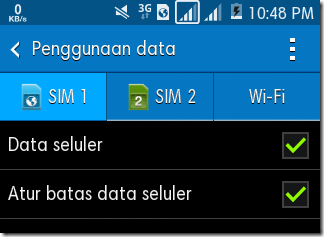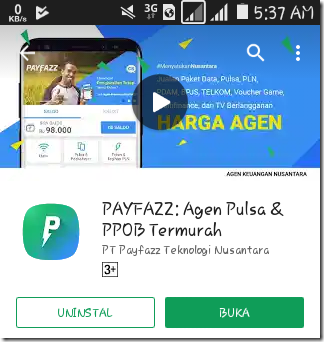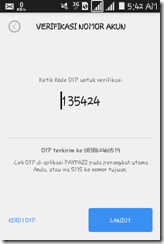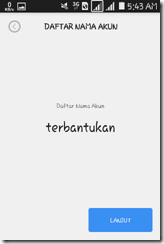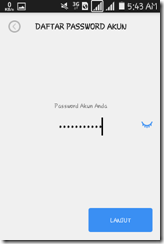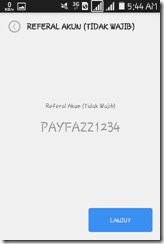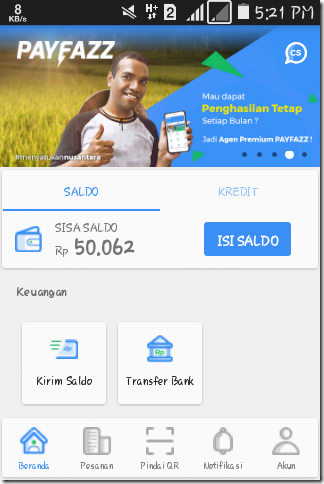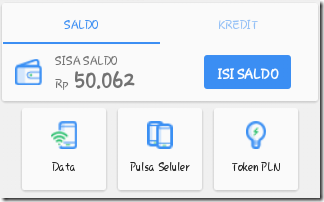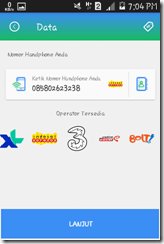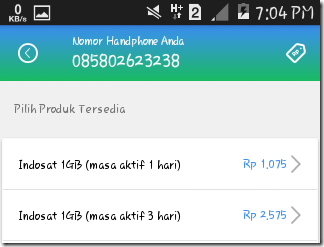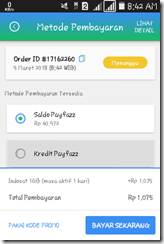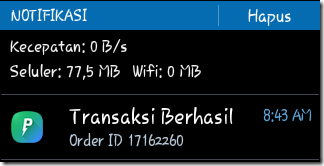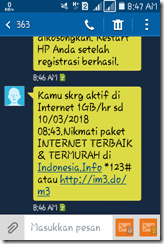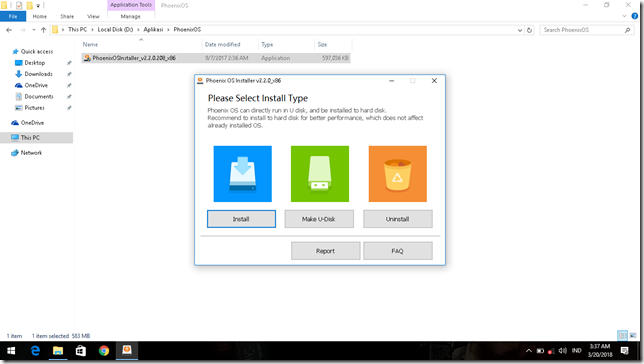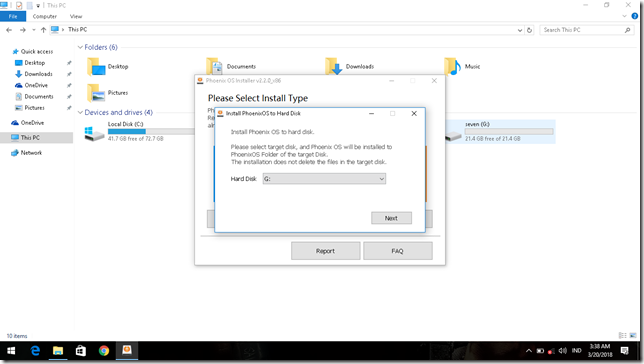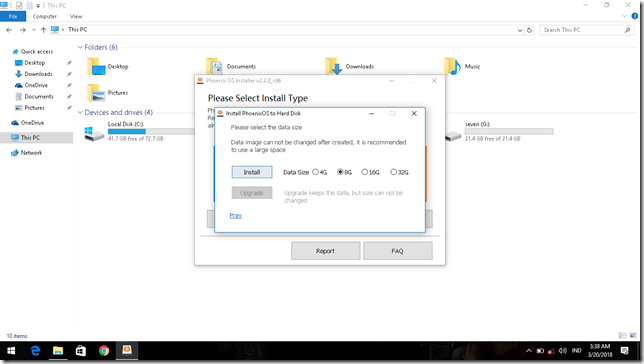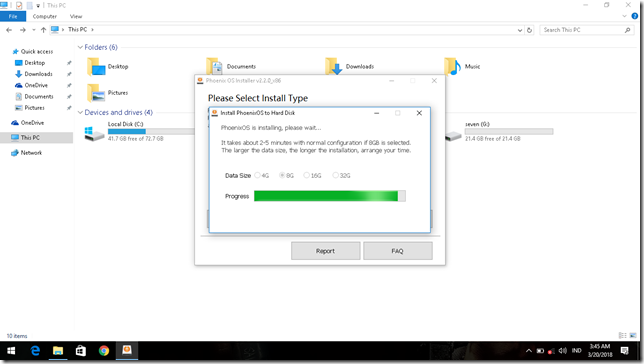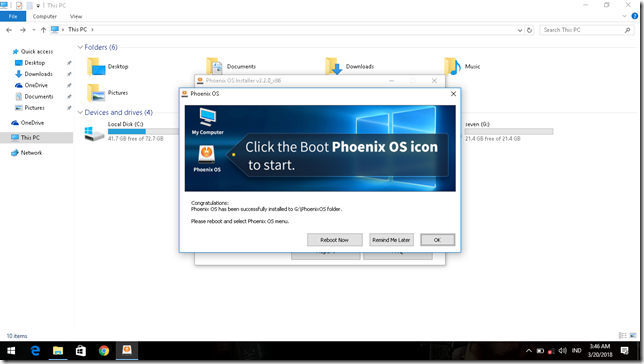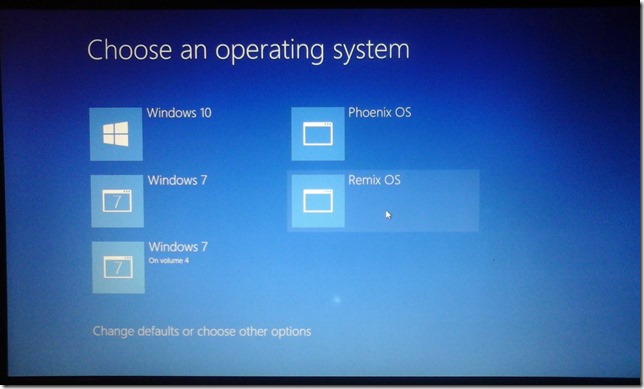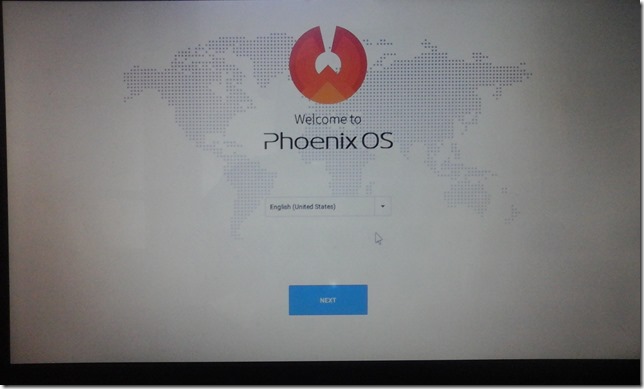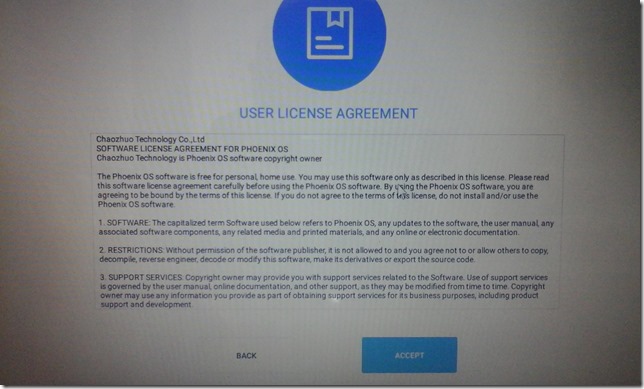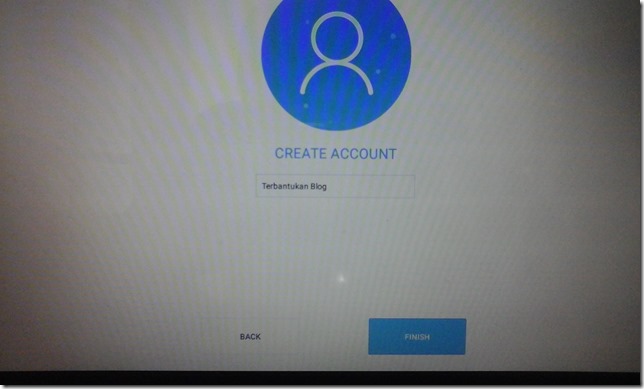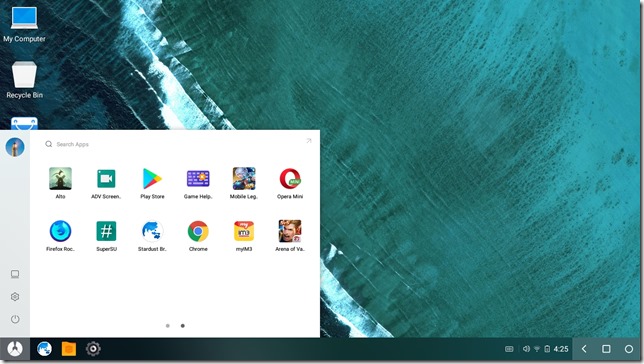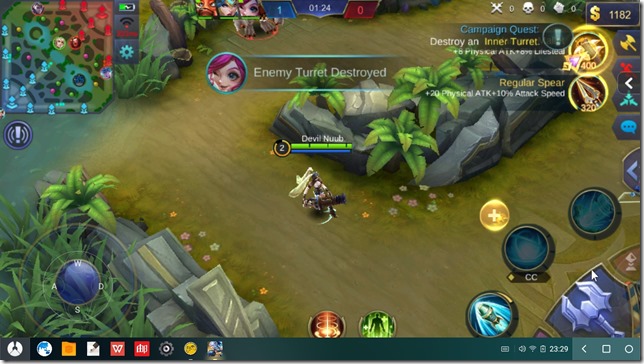Tips mencegah pulsa kepalak di paket yellow indosat
Bagi kalian para pengguna setia indosat pasti sudah tidak asing dengan paket yang murmer ini. Yap paket yellow indosat.
Dengan membayar Rp. 1000,- saja kita sudah bisa mendapatkan kuota sebesar 1gb. Wow lumayan kan. Walau masa aktifnya cuma 24 jam saja. Saya kira itu sudah cukup untuk melakukan berbagai aktifitas kita di internet.
Pada awalnya, paket ini cukup laris di pasaran indonesia. Hingga pada tgl 11 des lalu, muncul kebijakan baru indosat.
“Khusus pelanggan baru per 11 Desember 2017 paket Yellow 1 GB, tdk berlaku perpanjangan otomatis”
Dan satunya lagi..
“…Penggunaan internet berlebih akan dikenakan tarif perKB…”
Nah sejak itulah mulai bermunculan keluhan dari pengguna paket Yellow 1 GB ini. Mulai dari pulsa yang kepalak, pulsa yg hilang padahal kouta masih ada, sampai masa aktif paketan yang tidak sesuai dengan yg ada di SMS balasan.
Hal diatas sama seperti yang saya alami.
Saat itu jam 08.23 malam. Saya baru saja isi pulsa 5k, dan ini mau saya paketkan yg 1GB 1ribu. Transaksi success. Jadi sisa pulsa 4k dan masa aktif paket sampai pukul 08.24 malam.
Kesan pertamanya, asyik aja si paket yellow ini. Berulang kali muncul sms peringatan sisa kuota saya. Kayaknya sampai 7x atau 8x, kalau tidak salah. Jadi saya merasa aman, karena sudah diperingatkan.
Dan saat muncul peringatan sisa kuota tinggal 49mb, langsung saya paketkan lagi, karena saya gak mau pulsa saya kepalak. Saya belikan lagi yg 1GB 1 ribu. Sekarang sisa pulsa 3k dan masa aktif paket sampai 07.40 malam.
Untuk yang kedua ini rasanya agak berbeda dari paket yang kemarin. Hari ini si kuning diam aja. Nggak seperti kemaren yang sangat perhatian sama aq. Walau begitu saya santai2 aja, soalnya cuma saya gunakan buat chatting dan browsingan saja. Toh nanti baru akan saya paketkan lagi sekitar pukul 07.30 - 07.40an.
Hingga pada jam 07.18, atau 20 menit sebelum masa aktif paket habis, tiba2 muncul sms kutukan dari indosat,
“Kamu berhenti langganan Internet 1 GB/hr. Pemakaian Internet akan dikenakan trf perKB.”
Spontan saya mematikan koneksi data di hp saya. Lalu saya cek pulsa saya, Benar saja pulsa yg tadinya 3k sdh tak bersisa lagi. *WTF*
Di hari selanjutnya juga sama. Saya sudah 3x kehilangan pulsa seperti ini, mulai dr 3k, 4k, dan yg terakhir 6k. Karena pengalaman tragis ini saya mencoba mencari solusinya. Setelah tanya2 sama temen dan nonton video yg ada di youtube, kini saya bisa menghindari pemalakan pulsa oleh indosat. Caranya cukup simpel, Mau tahu? simak artikel ini sampai habis ya
TIPS AMAN BERLANGGANAN PAKET YELLOW AGAR TIDAK MALAK PULSA KAMU
Tips. #1
Pastinya setelah sobat membeli paket yellow akan mendapatkan sms balasan seperti ini
“Registrasi paket anda sedang diproses. Pastikan settingan APN : indosatgprs. User, password & proxy dikosongkan. restart HP Anda setelah registrasi berhasil”
Ada kemungkinan kalau pulsa sobat kepalak gara2 belum mengganti setting APN/Acces Point Name di hp sobat. Kalau saja settingannya salah, bukannya kuota yang kepake malahan yang ada pulsa sobat yang kepotong.
Ini sangat penting. Karena kalau sobat pelanggan baru indosat, biasanya setting APN-nya masih internet. Padahal dari sms indosat sendiri, kita disuruh untuk menggantinya sesuai yang tercantum di sms tadi.
Cara mengganti APN
Masuk ke pengaturan di hp sobat > pilih menu Jaringan lainnya > Jaringan seluler
Kemudian pilih menu Nama Poin Akses
Lalu sobat buat APN baru dengan cara menekan tombol “+” dan isi APN-nya seperti yang ada di SMS tadi.
Kalau setting APN sobat udah benar tapi pulsa masih aja kepotong, sobat bisa lanjut ke Tips selanjutnya.
Tips. #2
Tips no 2 ini cuma buat jaga2 aja.
Kita bisa menghindari pemalakan pulsa dengan menghindari pemakaian berlebih. Seperti, rajin mengecek sisa kuota, dan selalu mengingat jam berapa paket sobat akan habis. Ini hal yang wajib kalau sobat tidak mau pulsanya kepotong. Jadi jangan sampai gara2 kitanya yang CEROBOH DAN MALAS, kitanya yang rugi.
Toh untuk mengecek kuota indosat caranya juga gampang, bisa melalui dial *123# atau kirim pesan dengan format : USAGE kirim ke 363 dan tunggu balasan dari indosat.
Bagi sobat yang malas buat ngecek sisa kuotanya melulu, bisa menggunakan aplikasi pihak ketiga seperti Speed Meter Lite. Selain bisa menunjukkan Kecepatan internet sobat, aplikasi ini juga bisa menunjukkan penggunaan data di smartphone kita. Jadi dengan adanya aplikasi ini sobat bisa memperkirakan berapa kuota sobat yang tersisa.
Cara lainnya, sobat bisa mengaktifkan fitur “pembatasan penggunaan data” di pengaturan smartphone sobat. Sobat batasi aja penggunaannya antara 900Mb sampai 1Gb.
Sekarang masalah masa aktif paket. Banyak yang bilang kalau paket yellow ini sering distop sebelum masa aktifnya berakhir. Biasanya sih antara 10 menit sampai 20 menit sebelum batas akhir. Dan saya sudah berulang kali mengalaminya dan sudah berulang kali pula kecolongan.
Untuk itu kita bisa mensiasatinya, dengan cara mematikan koneksi datanya kira-kira 1 jam sebelum masa aktifnya berakhir. Atau dengan meng-UNREG paket yellow ini. Atau juga dengan memperbarui paket yellownya sebelum masa aktifnya berakhir.
Tips. #3
sebagai bonusnya, akan saya tambahi dengan tips yang paling jitu. tidak hanya 100% tidak nyedot pulsa tapi juga 100% kuota bisa kita habisin. Asyik kan.
Tapi tunggu dulu, ada syaratnya agar trik ini bisa 100% berhasil. Syarat pertama, sobat harus nyiapin 2 kartu perdana. Yang pertama kartu indosat dan satunya lagi bebas, yang penting ada kuotanya.
Syarat kedua, kartu indosat sobat tidak usah diisi pulsa. Kenapa? ini cuma untuk menghindari pemalakan pulsa saja. Kan kalo pulsa sobat Rp. 0,- gak bakalan kesedot pulsanya.
Tapi kalo pulsa Rp. 0,- gimana cara maketinnya?
Nah… sekarang ini kan banyak kita jumpai aplikasi pembayaran online, seperti bebas bayar, payfazz, paytren, dll. Dalam trik ini kita akan memanfaatkan salah satu aplikasi tersebut, yaitu payfazz. saya milih payfazz karena harga di aplikasi inilah yang paling murah dibandingkan yang lain.
Setelah kedua syarat diatas terpenuhi sobat bisa memulainya dengan mendownload aplikasi payfazz di play store. lalu sobat buka aplikasinya.
Pertama2 sobat perlu mendaftar di aplikasi payfazz terlebih dahulu. Gampang kok sobat tinggal gunain no hp sobat yang masih aktif lalu melakukan verifikasi melalui sms.
Setelah melakukan verifikasi sms, sobat tinggal isi data diri sobat, seperti nama dan password, kalau nanti diminta memasukkan referal Akun sobat bisa gunakan kode YUSX52TJRU . Walau tidak wajib, dengan memasukkan kode referal (seperti saya), sobat bisa membeli pulsa atau kuota dengan harga agen plus ada cashbacknya.
Setelah berhasil mendaftar, langkah selanjutnya adl deposit uang ke akun payfazz sobat. Sobat bisa melakukan deposit melalui Virtual Account, transfer lewat bank, maupun lewat agen seperti alfamidi, alfamart dan telkom. Untuk melakukan deposit sobat tinggal tekan menu “ISI SALDO”
Setelah berhasil top up saldo, kini sobat tinggal beli paket data indosatnya.
Buka aplikasi payfazz sobat lalu pilih menu Data
Lalu masukkan nomor indosat yang sobat gunakan.
kemudian pilih paket Indosat 1GB (masa aktif 1 hari), harga Rp. 1 075
Tapi kalo sobat jadi agen, harganya cuma Rp. 850,- saja
Lalu pilih metode pembayaran, pilih saldo payfazz dan tekan bayar sekarang
Sekarang sobat tinggal menunggu transaksi diproses oleh operator. Jika transaksi berhasil biasanya akan muncul notifikasi seperti dibawah ini
Disusul sms dari indosat yang masuk.
SELAMAT!! Sekarang sobat sudah bisa berinternet paket yellow tanpa kuatir pulsa sobat kepalak. Kalau sobat punya trik lainnya, sobat bisa menambahkannya melalui komentar di bawah ini.
Terima kasih atas kunjungannya sob! Salam sukses selalu